Responder a una observación (Android)
Objetivo
Cambiar el estado de una observación en un dispositivo móvil Android para que el creador de la observación sepa que el trabajo se completó y que el elemento está listo para su revisión.
Contexto
Una vez que se le haya asignado una observación, recibirá un correo electrónico con todos los detalles pertinentes que necesitará para completar el trabajo asociado con la resolución del problema. Una vez que haya completado el trabajo, inicie sesión en Procore para cambiar el estado a" Listo para revisión, " indicando al creador que ahora puede revisar el trabajo completado.
Temas a considerar
- Permisos de usuario necesarios: Permisos de nivel "Estándar" o superior en la herramienta de Observaciones del proyecto.
- Información adicional:
- La responsabilidad cambiará a la persona asignada para la observación cuando el estado de la observación sea "Iniciado" o "No aceptado".
- Si no tiene suficiente información para completar el trabajo descrito en la observación, puede solicitar más información. Consulte Comentario sobre una observación.
Pasos
- Pulse el proyecto en el que desee trabajar en un dispositivo móvil.
- Pulse la herramienta Observaciones.
- Pulse la observación que se le ha asignado.
(Nota: El nombre de la persona asignada se muestra debajo del título de la observación. También puede filtrar por "Mis elementos"). - Pulse Cambiar estado para notificar al creador de la observación que el trabajo está listo para revisión. Alternativamente, puede pulsar Comentar para proporcionar o solicitar detalles adicionales sin cambiar el estado de la observación.
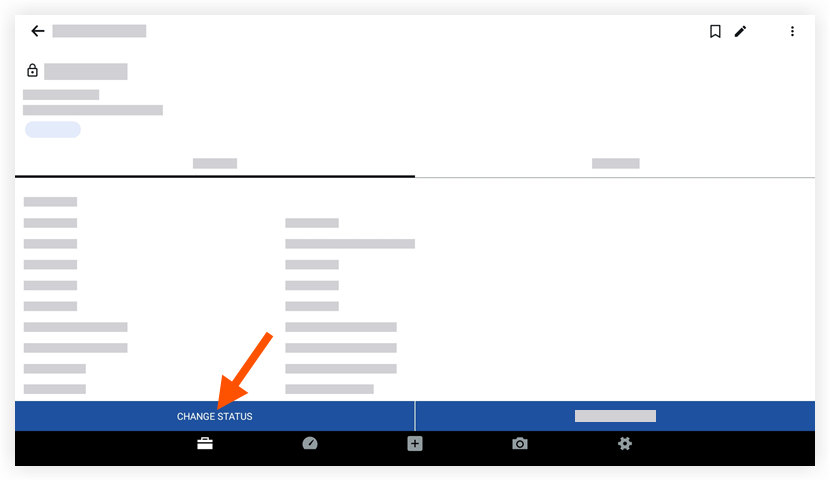
- Pulse el campo "Estado" para seleccionar el estado apropiado. Por ejemplo, seleccione "Listo para revisión" si el trabajo está listo para que el creador lo revise.
- Pulse el cuadro de texto para añadir comentarios adicionales opcionales.
- Toque Guardar para publicar su cambio de estado y envíe un correo electrónico al creador notificándole su respuesta.
Siguientes pasos
- Después de que el creador revise su trabajo, cambiará el estado a "Cerrado" si ha aprobado el trabajo o " Noaceptado" si el trabajo aún se considera no resuelto. Si el creador establece el estado en "No aceptado," se le enviará una notificación por correo electrónico y deberá repetir los pasos anteriores según sea necesario.

